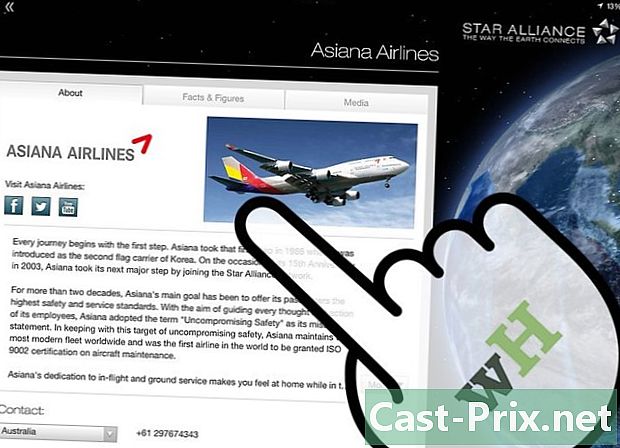Com utilitzar l'aplicació Star Alliance Navigation per a iPad
Autora:
Monica Porter
Data De La Creació:
20 Març 2021
Data D’Actualització:
1 Juliol 2024

Content
- etapes
- Primera part Descarregueu Star Alliance Navigator
- 2a part Trobeu un vol
- Part 3 Crea un viatge
- 4a part Comproveu l'estat d'un vol
- 5a part Vegeu més informació
L’aplicació de navegació Star Alliance facilita la cerca de vols i rutes diferents de la xarxa Star Alliance de 28 companyies aèries membres i els seus afiliats. Tal com s'ha indicat a Wikipedia.org, les companyies aèries membres de Star Alliance presten servei a 1269 aeroports de més de 190 països, convertint Star Alliance en la major aliança aèria existent. Amb la seva aplicació de navegació, podeu cercar vols, crear viatges, veure l'estat del vol, llegir informació sobre diferents aeroports i salons i obtenir més informació sobre les seves companyies aèries. No necessiteu un ordinador per planificar els vostres propers viatges de negocis o vacances. L’aplicació per a iPad està molt ben dissenyada i molt fàcil d’utilitzar.
etapes
Primera part Descarregueu Star Alliance Navigator
-
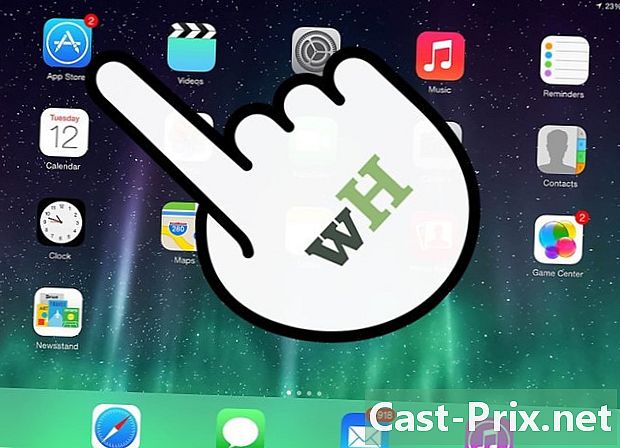
Inicieu la botiga d'aplicacions Toqueu la icona Apple Store al vostre iPad per llançar-la. -
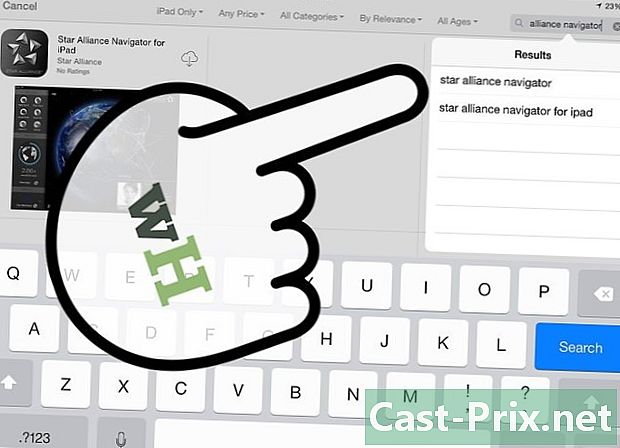
Busqueu l'aplicació Star Alliance. tipus Star Alliance al camp de cerca. -
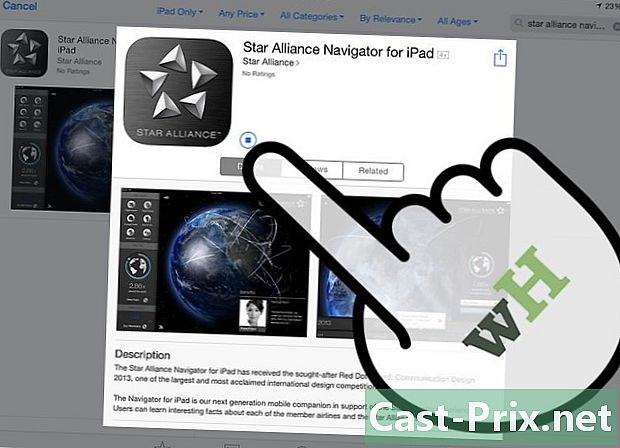
Descarregueu Star Alliance Navigator. Cerqueu l'aplicació i descarregueu-la Premeu el botó instal·lar al costat de l’aplicació, per instal·lar-la.- Aquesta aplicació és gratuïta.
-
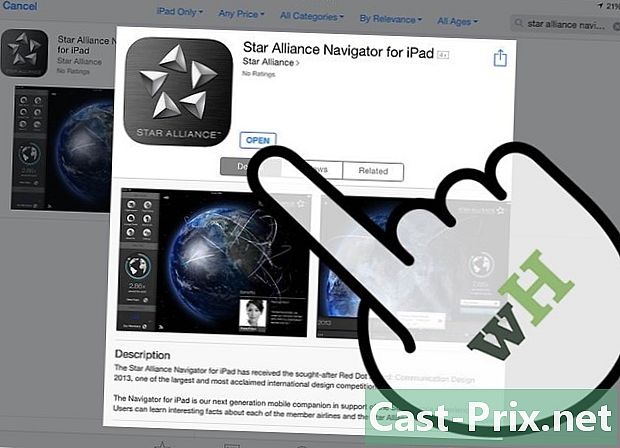
Inicia la navegació Star Alliance Navigator. Localitza l'aplicació al teu iPad. Licona presenta un fons negre amb el logotip de Star Alliance. Premeu per obrir. Us donarà la benvinguda per una bonica interfície d'un globus en rotació.
2a part Trobeu un vol
-

Busqueu un vol. A la pantalla inicial, hi ha un tauler de menú a l'esquerra. Premsa Cerca de vols i apareixerà una petita finestra al mig de la pantalla per obtenir els paràmetres de cerca. -
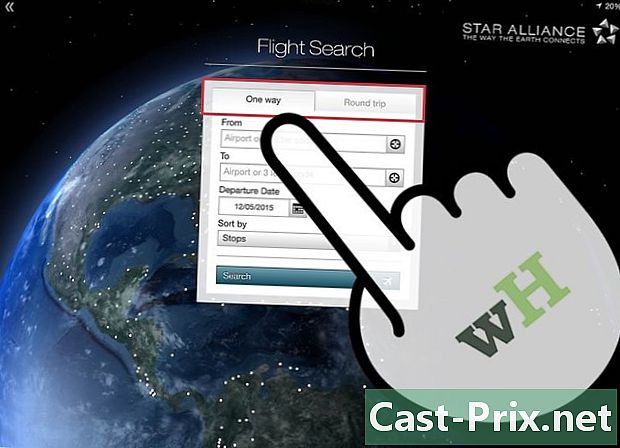
Trieu entre D’una manera i D'anada i tornada. A la finestra de cerca de vols, toqueu les pestanyes superiors per seleccionar-les D’una manera i D'anada i tornada. Es proporcionaran els camps adequats per al tipus de vol corresponent.- La principal diferència entre D’una manera i D'anada i tornada és la data de retorn.
-
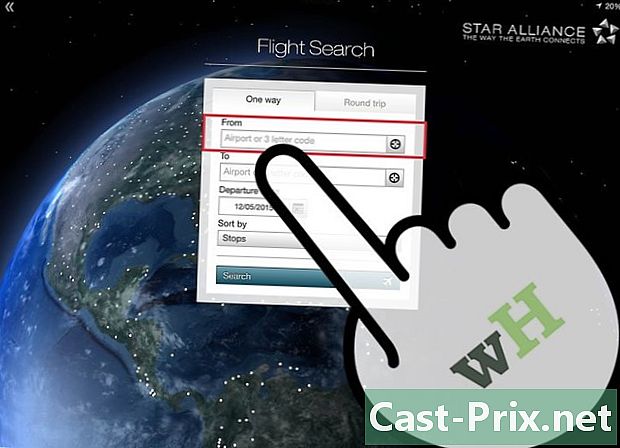
Indiqueu l’origen. Al formulari de cerca, escriviu el lloc de sortida. Aquest pot ser el nom de l’aeroport de sortida o el seu codi de tres lletres. -

Indiqueu la destinació. Al formulari de cerca, cerqueu el camp À i escriviu la vostra destinació. Aquest és el lloc on aneu. Aquest pot ser el nom de l’aeroport de destinació o el seu codi de tres lletres. -
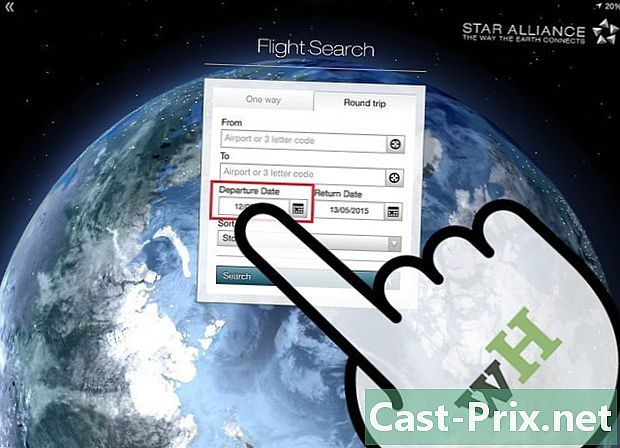
Trieu la data de sortida. Al formulari de cerca, busqueu el camp sortida i estableix la data de sortida preferida. Apareixerà un menú de calendari.- Navegueu el calendari per escollir la vostra data.
- Toqueu la data per omplir el camp.
-
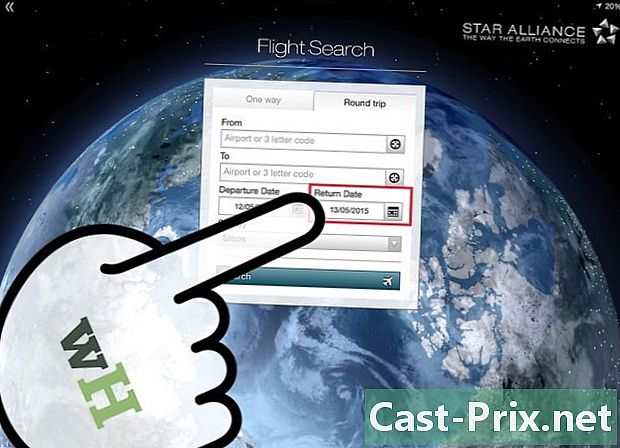
Estableix la data de retorn. Al formulari de cerca, busqueu el camp retorn i estableix la data de retorn preferida. Apareixerà un menú de calendari.- Navegueu el calendari per escollir la vostra data preferida.
- Toqueu la data per omplir el camp.
- Això només és necessari si heu triat l'opció D'anada i tornada en el segon pas. En cas contrari, podeu ometre aquest pas.
-
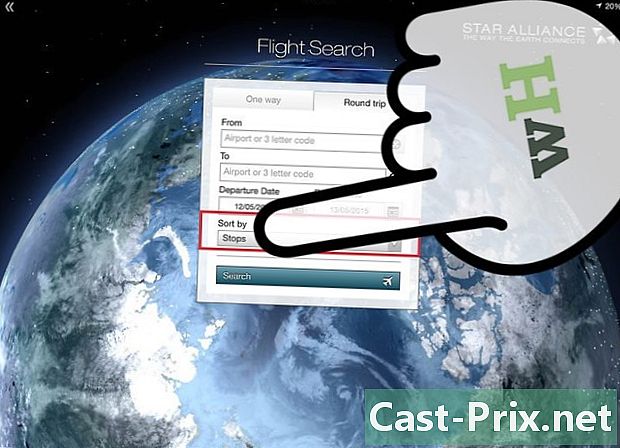
Estableix el mètode de visualització. Al formulari de cerca, cerqueu el camp Ordena per i trieu el mètode de classificació de la llista. Aquest camp defineix l’ordre en què es mostrarien els resultats.- Podeu triar entre Ports d'escala, durada, sortida, o arribada.
-
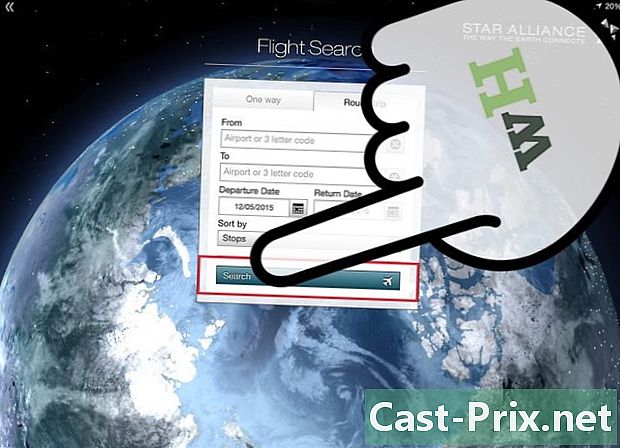
Trobeu vols. Inicieu la cerca prement el botó blau buscar. Aquest és l’únic botó situat a la part inferior del formulari de cerca. -
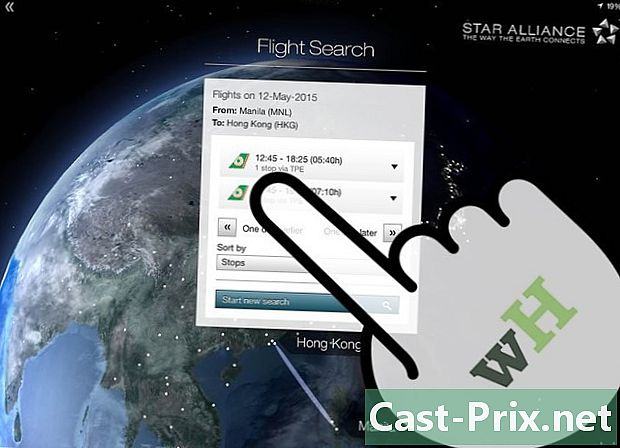
Seleccioneu un vol. Es mostraran els vols que coincideixin amb els vostres paràmetres de cerca. Desplaceu-vos per seleccionar el vol que preferiu.- Els logotips de l'empresa mostraran resultats a l'esquerra per a una identificació més fàcil.
- L'hora de sortida, l'hora d'arribada, la durada total del vol, el nombre de baixada i els aeroports de connexió es mostraran per a cada vol.
-
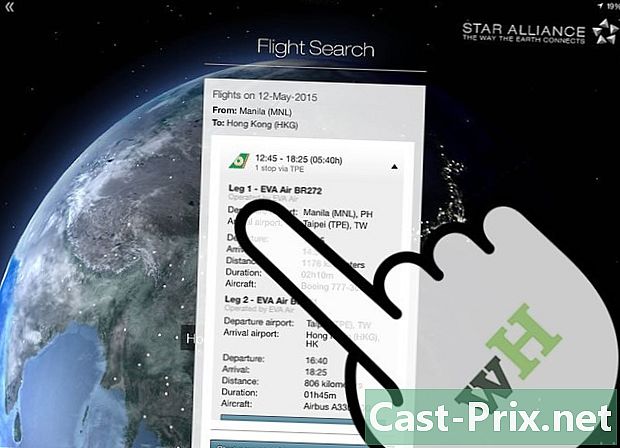
Llegiu els detalls del vol. Quan escolliu un vol, premeu-lo. Més detalls sobre el vol es visualitzen just a sota del vol seleccionat. Es mostraran els detalls de les parades per a cada grup.- A part de les dades mostrades al pas 9, també podreu veure companyies, números de vol, distància total de vol i tipus de models i aeronaus.
-
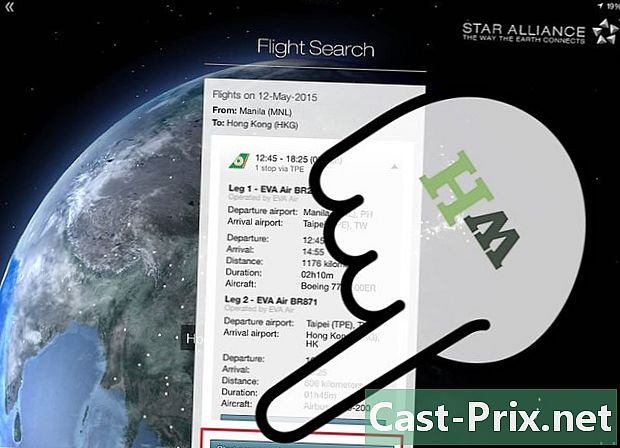
Feu una cerca nova. Si voleu explorar altres paràmetres de vol, premeu el botó Nova cerca al final de la finestra. Se us redirigirà a la pàgina de cerca de vols del pas 3.
Part 3 Crea un viatge
-
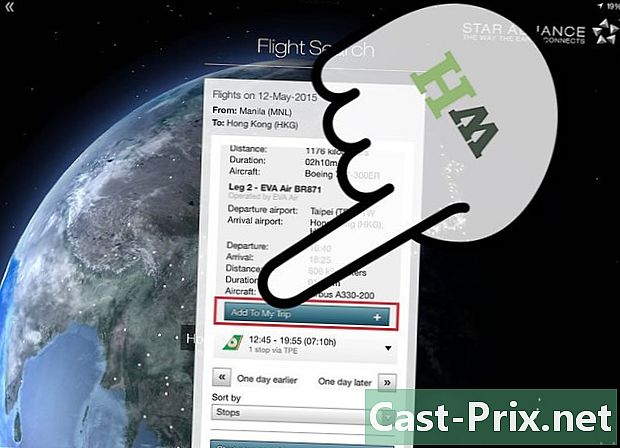
Afegir un vol a un viatge. Al pas 10 de la segona part, si decidiu afegir aquest vol al viatge, hi ha un botó etiquetat Afegir al meu viatge just després dels detalls del vol. Si premeu-la, us portarà a una nova finestra. -
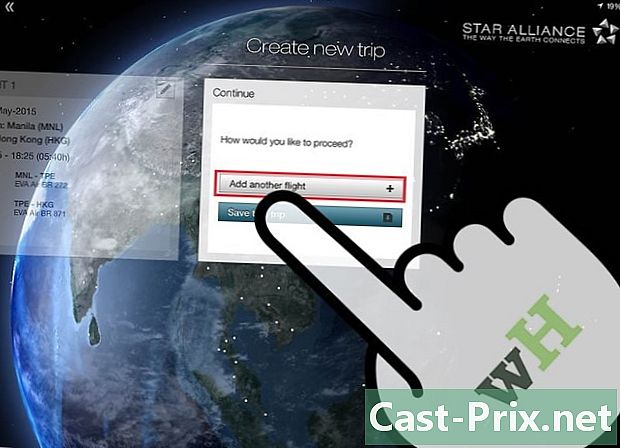
Afegiu un altre vol al viatge. Si voleu afegir un altre vol al viatge, premeu el primer botó etiquetat Afegiu un altre vol. Se us dirigirà al formulari de cerca. Ompliu els camps originals, de destinació i de data en conseqüència i inicieu la cerca prement el botó blau Busqueu un vol. -
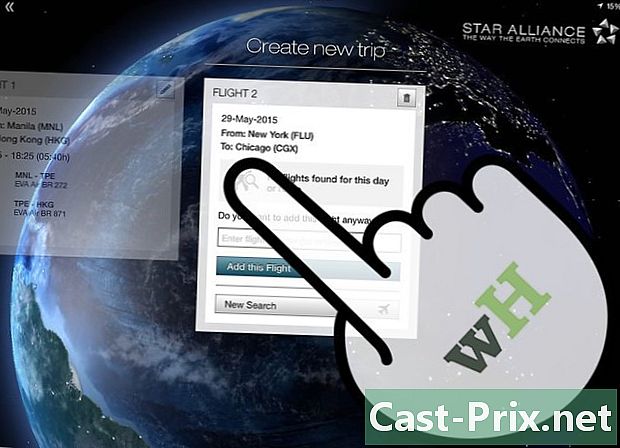
Seleccioneu un vol. Es mostraran els resultats del vol que coincideixin amb els vostres paràmetres de cerca. Desplaça't per seleccionar el vol que t'agradi.- Els logotips de l'empresa mostraran resultats a l'esquerra per a una identificació més fàcil.
- L'hora de sortida, l'hora d'arribada, la durada total del vol, el nombre de baixada i els aeroports de connexió es mostraran per a cada vol.
-
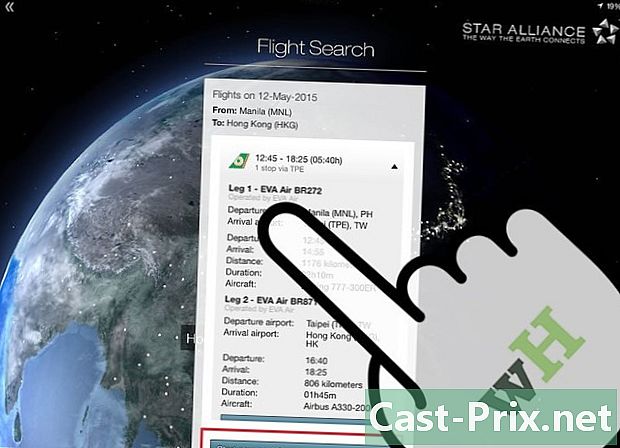
Llegiu els detalls del vol. Quan escolliu un vol, premeu-lo. Més detalls sobre el vol es visualitzen just a sota del vol seleccionat. Es mostraran els detalls de les parades per a cada grup.- A part de les dades mostrades al pas 9 (part 2), també podreu veure companyies, números de vol, distància total de vol i tipus de models i aeronaus.
-
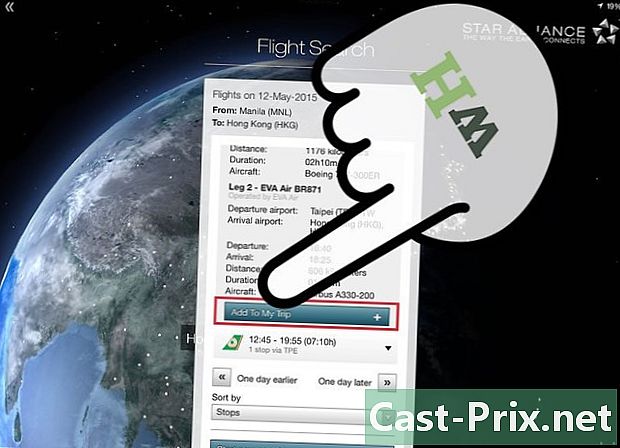
Afegiu el vol al vostre viatge. Si decidiu afegir aquest vol al viatge, hi ha un botó etiquetat Afegir al meu viatge just després dels detalls del vol. Si premeu-la, us portarà a una nova finestra. -
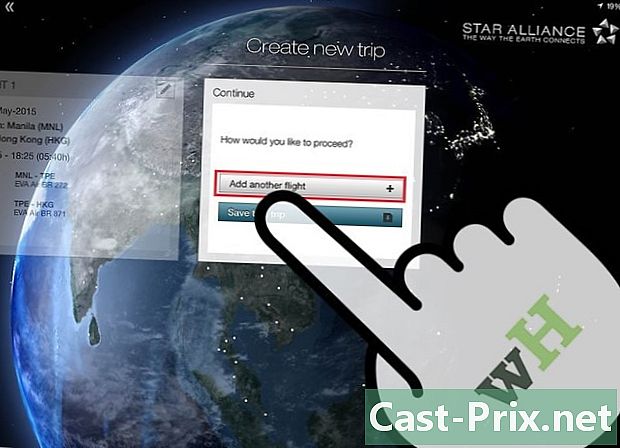
Continuar afegint vols al viatge. Torneu al pas 2 i repetiu fins al pas 5 per tots els vols que voleu afegir. -
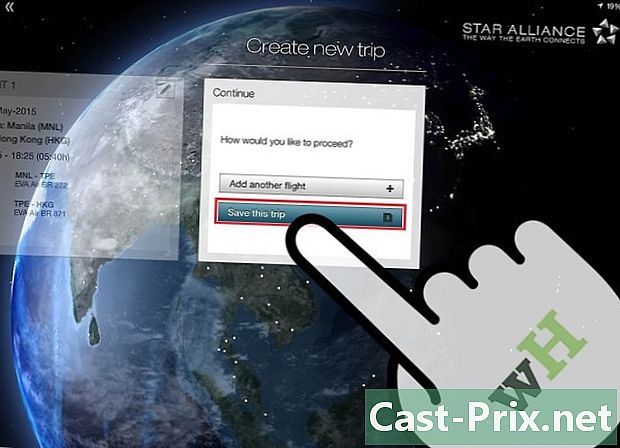
Desa el viatge. Després d’acabar d’afegir vols al viatge, premeu Desa aquest viatge registrar-se. Introduïu un títol o nom per al viatge i premeu registre. Veureu la confirmació següent: El vostre viatge ha estat ben gravat.
4a part Comproveu l'estat d'un vol
-
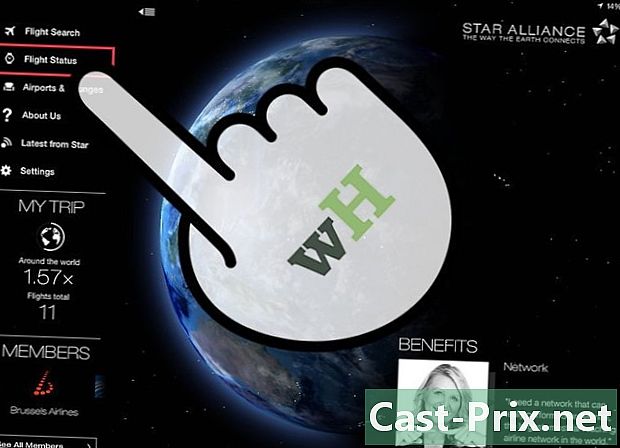
Comproveu l'estat d'un vol. A la pantalla inicial, hi ha un tauler de menú a l'esquerra. Premsa Estat del vol per obrir una petita finestra a la part superior del centre de la pantalla per veure les diferents opcions de comprovació d’estat.- Podeu consultar l'estat a Vol, Itinerari, o aeroport.
-
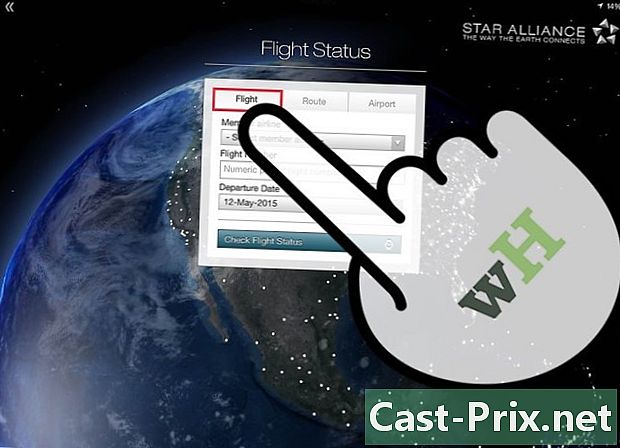
Comproveu l'estat en vol. Si coneixeu el número de vol que voleu consultar i la data de sortida del vol, premeu vol al menú superior. Podeu utilitzar les dades que coneixeu per comprovar l’estat del vol.- Comenceu a seleccionar l'empresa membre de la llista desplegable.
- Introduïu el número de vol al camp següent.
- Informeu la data de sortida. Només hi ha 4 opcions de data: ahir, avui i els propers 2 dies.
-
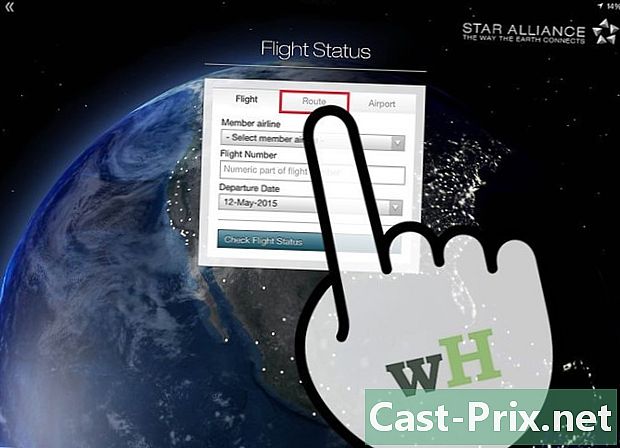
Comproveu l'estat del vol per ruta. Si coneixeu l’origen i la destinació dels aeroports i la data de sortida del vol que voleu consultar, premeu ruta al menú superior. Podeu utilitzar les dades que coneixeu per comprovar l’estat del vol.- Informeu l’origen i la destinació del vol respectivament als camps a i À.
- Estableix la data de sortida. Només hi ha 4 opcions de data: ahir, avui i els propers 2 dies.
- Premsa Comprova l'estat del vol quan acabis
-
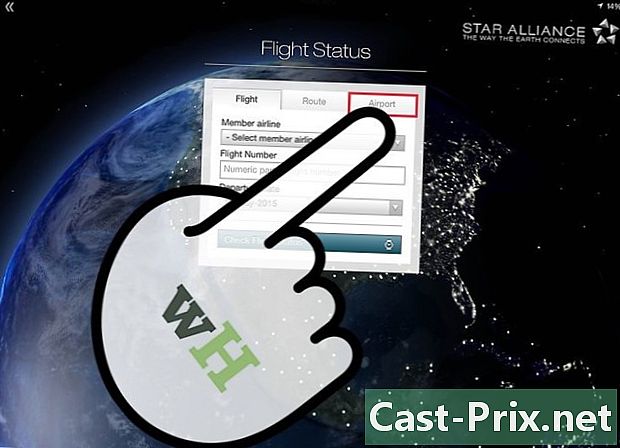
Comproveu l'estat del vol per aeroport. Si coneixeu l’aeroport de sortida i la durada del vol, premeu aeroport al menú superior. Podeu utilitzar les dades que coneixeu per comprovar l’estat del vol.- Introduïu l’aeroport original al primer camp per a la ubicació.
- Estableix la data de sortida. Només hi ha 4 opcions de data: ahir, avui i els propers 2 dies.
- Ajusteu l'interval de temps ajustant les barres de desplaçament verticals. Podeu ampliar-la o perfeccionar-la com vulgueu.
- Premsa Comprova l'estat del vol quan acabis
-
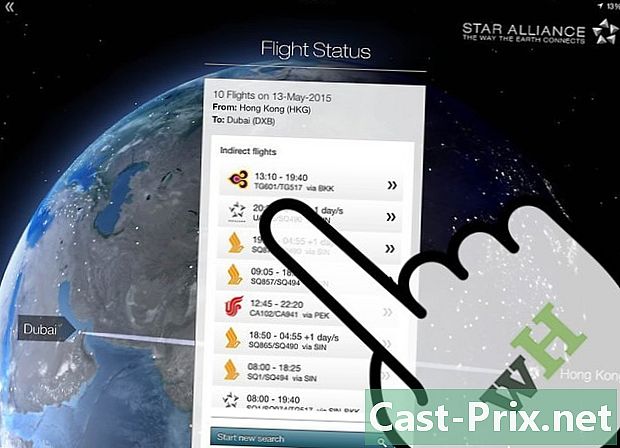
Consulteu l'estat del vol. Qualsevol opció que hagi utilitzat, els resultats es mostraran de la mateixa manera. Es mostraran els resultats juntament amb l’horari de sortida i arribada, el logotip de l’empresa i el número de vol.- Toqueu el vol per veure més detalls, com ara aeroports de destinació i destinació i també ponts.
- També es mostrarà l'últim estat actualitzat del vol.
5a part Vegeu més informació
-
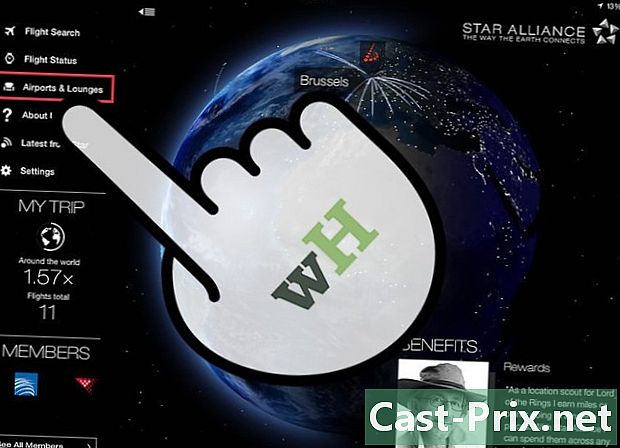
Busqueu un saló. A la pantalla inicial, hi ha un tauler de menú a l'esquerra. Premsa Busqueu un saló per obrir una petita finestra a la part superior del centre de la pantalla. Entri a l’aeroport on busqueu un saló.- Podeu utilitzar el nom de l’aeroport o la ciutat o el seu codi de tres lletres.
- Premeu el botó Salons de fira per iniciar la cerca.
-
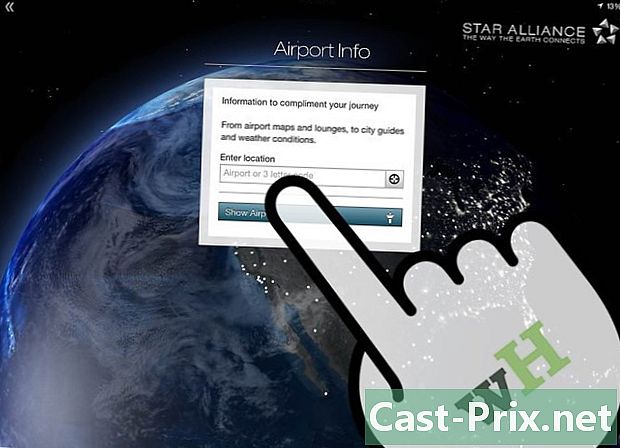
Visualitzar una sala d’estar. Els resultats de la cerca es mostraran amb el logotip de l'empresa al costat esquerre i el nom de l'espectacle al costat dret. Toqueu un programa per veure la seva ubicació i els serveis disponibles. -
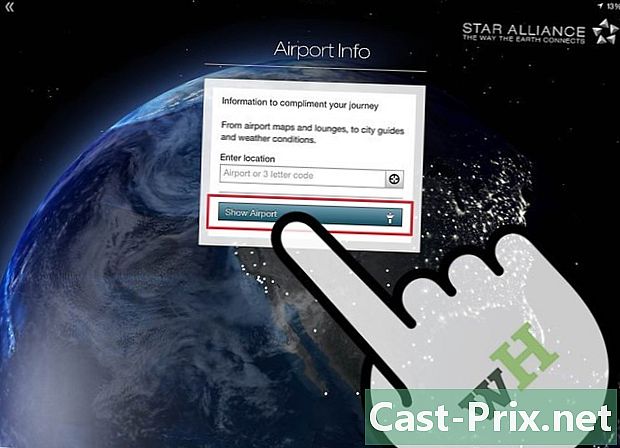
Trobar un aeroport. A la pantalla inicial, hi ha un tauler de menú a l'esquerra. Premsa Informació sobre l'aeroport per obrir una petita finestra a la part superior del centre de la pantalla. Entreu a l’aeroport on voleu tenir més detalls.- Podeu utilitzar el nom de l’aeroport o la ciutat o el seu codi de tres lletres.
- Premeu el botó Mostrar aeroport per iniciar la cerca.
-
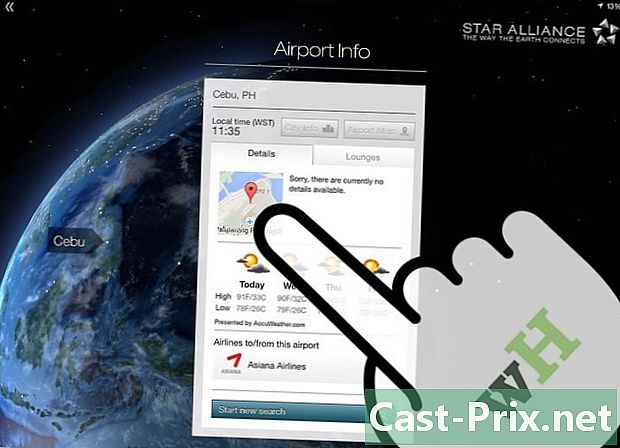
Consulteu la informació de l’aeroport. Aquesta informació inclou un mapa, prediccions meteorològiques de quatre dies i empreses membres que utilitzen aquest aeroport. -
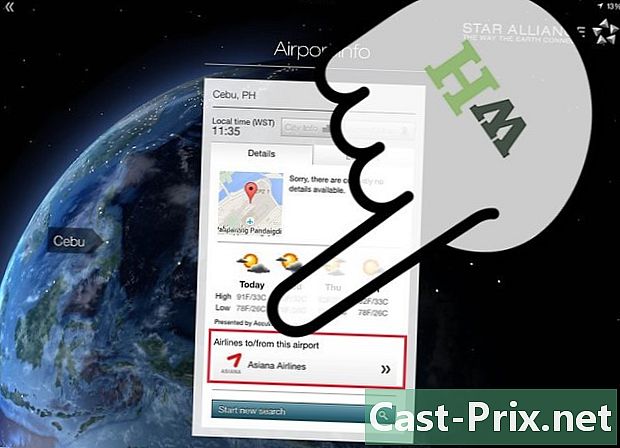
Consulteu les empreses membres. A la pantalla inicial, hi ha un tauler de menú a l'esquerra. A la part inferior, hi ha la secció membres on es desplacen els logotips de les empreses membres. Premsa Els nostres membres per mostrar totes les companyies aèries membres - Visualitza una empresa Toqueu un logotip de l'empresa per revelar-ne les dades. Podeu utilitzar-ho per obtenir més informació sobre les empreses membres.